Firefox vous permet d’enregistrer vos identifiants et mots de passe afin de faciliter vos prochains accès aux différents comptes et services que vous utilisez : mail, réseau sociaux…
En cas de perte ou d’oublie, vous pourrez facilement récupérer ces informations d’authentification.
Où trouver tous les mots de passe enregistrés sur Firefox et comment les afficher ?

Ceci est le logo du navigateur Firefox
Trouvez la réponse à cette question dans la suite de ce petit guide.
Où trouver tous les identifiants et mots de passe enregistrés sur Firefox ?
La plupart des navigateurs modernes, notamment Mozilla Firefox (et Google par exemple) disposent d’une fonctionnalité appelée « Gestionnaire de mots de passe« .
Grâce à cette fonction, tous les noms d’utilisateur et mots de passe que vous utilisez pour accéder aux sites web seront conservés en un seul endroit.
Lors de vos prochaines connexion sur ces plateformes, le navigateur remplira automatiquement des formulaires d’identification pour vous.
En plus de cela, vous pouvez à tout moment accéder à ce gestionnaire sur votre PC (Mac ou Windows) pour consulter vos identifiants et visualiser vos clés de compte.
Il vous sera aussi possible de les modifier ou de les supprimer.
Attention, si vous utilisez un ordinateur public, il est préférable d’activer le mode navigation privée afin de ne pas laisser de trace de ces informations confidentielles. Trouvez alors sous ce lien comment activer la navigation privée sur différents navigateurs.
Comment afficher ces mots de passe ?
Pour pouvoir afficher et gérer la liste de vos mots de passe enregistrés sur Firefox, voici comment procéder :
- Ouvrez d’abord le navigateur web sur votre ordinateur.
- Puis, cliquez sur l’icône (≡) en haut à droite de l’écran.
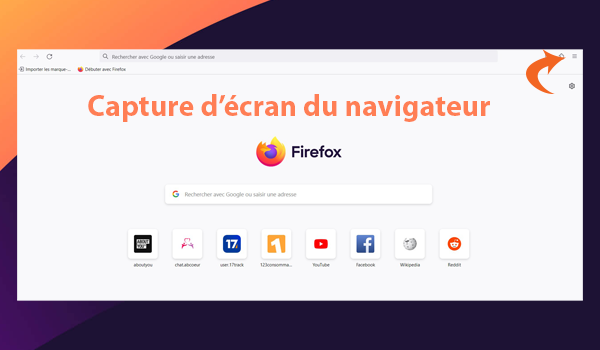
Ceci est une capture d’écran de Firefox
- Sélectionnez ensuite le menu « Mots de passe« .
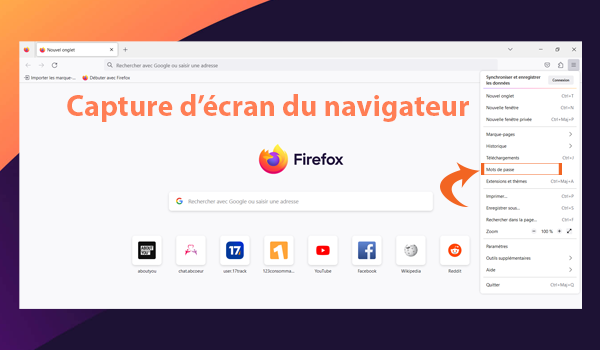
Ceci est une capture d’écran de Firefox
- La page de gestion about:logins#%7Bc6082f2c-fee1-4c50-97ae-c5cd25cf4999%7D s’affiche.
- Choisissez alors le site souhaité pour consulter l’identifiant associé.
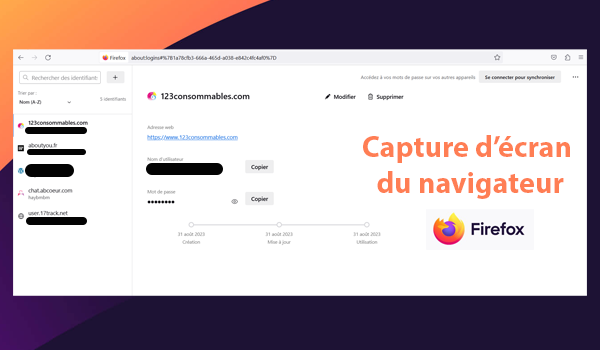
Ceci est une capture d’écran de Firefox
- Cliquez enfin sur l’œil en regard de la rubrique « Mot de passe » pour l’afficher.
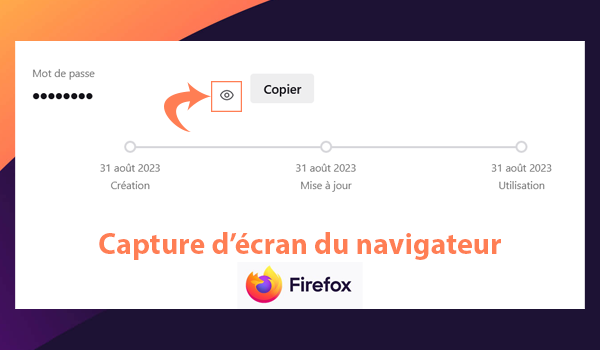
Ceci est une capture d’écran de Firefox
Voilà, vous pouvez ainsi récupérer l’accès à votre compte sur le site web concerné. Pour ce faire, il vous suffit de copier votre identifiant ainsi que votre code confidentiel et de les coller dans le formulaire de connexion nécessaire.
Pour changer ces informations de login, appuyez sur l’icône « Modifier » en haut de ce gestionnaire de mot de passe.
Mais pour les effacer, cliquez sur le bouton « Supprimer« .
Utile à savoir :
Afin de profiter de cette fonctionnalité, vous devez au préalable enregistrer vos identifiants à chaque fois que vous visitez un site Internet.
En effet, une invite de mémorisation du mot de passe apparaîtra sur votre écran à chaque tentative de connexion pour vous demander si vous souhaitez que le navigateur les retienne.
Il vous suffit alors de confirmer votre demande en cliquant sur le bouton « Enregistrer« .



